Qt — это кроссплатформенный фреймворк для разработки приложений на C++. Он широко используется для создания графических интерфейсов и приложений, работающих на разных операционных системах. В этой инструкции рассмотрим процесс установки и настройки Qt на Linux, а также возможные проблемы и их решения.
Шаг 1: Установка зависимостей
Перед началом установки Qt необходимо установить все необходимые завсиимости. Откройте терминал и выполните следующую команду:
sudo apt-get update
sudo apt-get install build-essential libgl1-mesa-devЭти пакеты включают основные инструменты для сборки и библиотеку OpenGL, необходимую для работы Qt.
Шаг 2: Загрузка установочного файла Qt
Перейдите на официальный сайт Qt qt.io и скачайте последнюю версию Qt. Выбрите вариант установки через онлайн-установщик для Linux.
Шаг 3: Установка Qt
После загрузки установочного файла сделайте его исполняемым и запустите установку:
chmod +x qt-unified-linux-x64-version.run
./qt-unified-linux-x64-version.runСледуйте инструкциям на экране. Во время установки выберите необходимые вам компоненты Qt, такие как версии Qt, инструменты разработки и плагины.
Шаг 4: Настройка среды разработки
После установки Qt необходимо настроить окружение для разработки. Если вы используете Qt Creator, запустите его из меню приложений или выполните комадну в терминале:
qtcreatorВ Qt Creator перейдите в Настройки (Tools -> Options), затем выберите Копиляторы (Kits) и убедитесь, что выбран правильный компилятор для вашей системы.
Шаг 5: Создание и сборка проекта
Создайте новый проект в Qt Creator: Файл -> Новый проект (File -> New Project). Выберите тип проекта (например, Qt Widgets Application) и следуйте инструкциям мастера.
Для сборки и запуска проекта нажмите Ctrl+R или выберите Запуск (Run) в меню.
Возможные проблемы и их решения
- Ошибка: Отсутствие необходимых библиотек Если при сборке проекта в видите ошибки, связанные с отсутствием библиотек, убедитесь, что все необходимые библиотеки установлены:
sudo apt-get install libgl1-mesa-dev libxcb-xinerama0- Ошибка: Неправильный путь к компилятору Если Qt Creator не может найти компилятор, убедитесь, что пути к инструментам разработки указаны правильно. Это можно сделать в Настройки (Tools -> Options) -> Компиляторы (Kits).
- Проблемы с правами доступа Если установщик не запускается из-за недостаточных прав, убедитесь, что файл имеет исполняемые права, и используйте команду
sudoдля запуска:
sudo ./qt-unified-linux-x64-version.run- Ошибка сегментации (segmentation fault) Эта ошибка может возникнуть из-за несовместимости версий Qt и системы. Попробуйте установить более раннюю версию Qt или обновите систему до последней версии.

Автор статьи:
Обновлено:
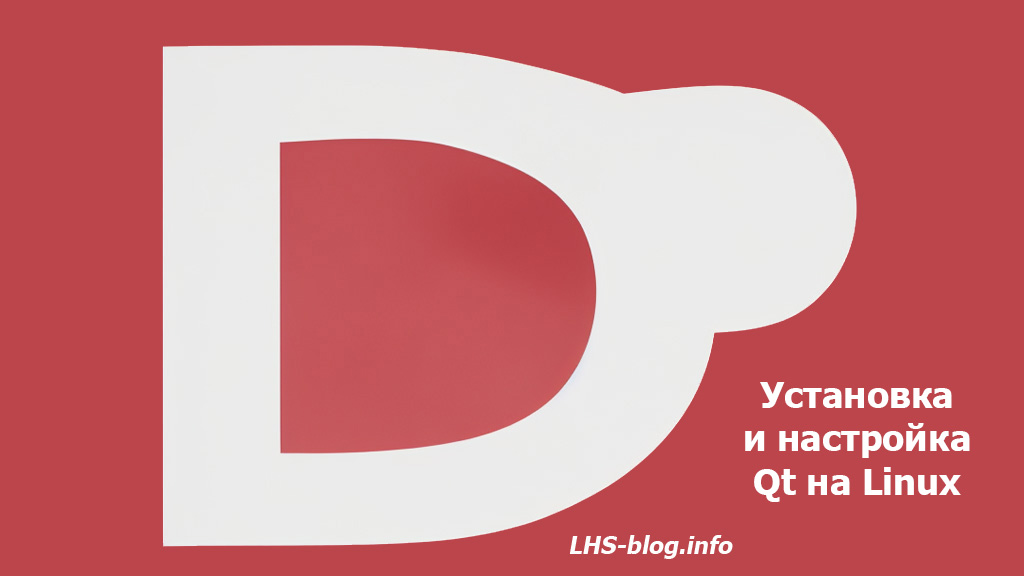
Добавить комментарий